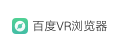印章大师软件怎么在图片上修改文字内容?图片怎样修改文字内容
小伙伴们你们知道印章大师软件怎么在图片上修改文字内容呢?今天小编很乐意与大家分享印章大师修改文字内容方法教程,感兴趣的可以来了解了解哦。
方法步骤
1.首先,我们打开印章大师,点击“文件”菜单中的“打开”。

2.此时,印章大师会弹出“打开”窗口。我们将需要修改文字的印章文件选中,并点击“打开”按钮,将它导入印章大师。

3.然后,单击选中该印章,并双击右侧印章属性面板中的T1。

4.接下来,在印章大师的印章属性的字体文本框中,我们直接修改文字。T1文字修改完成后,双击文字内容前面的“►”按钮即可回到印章属性面板,从而继续修改其他文字。

关键词:
热门推荐
-
网店店主、网红都适用!手把手教你注册电商营业执照
2021-11-24 -
景德镇万祥柴窑烧出入冬第一窑
2021-11-24 -
如何在Android 12上自定义快速设置菜单图块
2021-11-19 -
如何在iOS 15.1中使用SharePlay通过FaceTime共享内容
2021-11-17
热门专题
每日资讯更多+
-
“元宇宙”为何爆火?游戏ETF带来怎样的投资机遇?
2021-12-27 -
ar和vr的区别就是和用途 AR、VR是真火还是虚火?是复活还是重生?
2021-12-27 -
2021年VR/AR产业链日趋成熟,行业爆发在即
2021-12-27 -
未来5-10倍的VR/AR概念5大龙头公司
2021-12-27 -
VR全景漫游系统功能有哪些?自考院校/专业介绍
2021-12-23 -
又一家科技巨头加入直播大潮之中扎克伯格高度关注直播
2021-12-23
VR设备 更多+
-
V社自家VR设备获IGN 8.5分
2019-07-01 -
ARM显示芯片的设计可以为VR一体机带来更好的体验
2019-05-16 -
来自Bellevue的Valve Index原型VR硬件照片曝光
2019-05-16 -
Acer推出ConceptD OJO 4K Windows MR头显
2019-04-12
VR网站 更多+
-
鸥课学院
2017-09-12 -
玖的VR
2017-08-10 -
ARinChina技术论坛
2017-07-15 -
虚幻引擎社区
2017-07-15